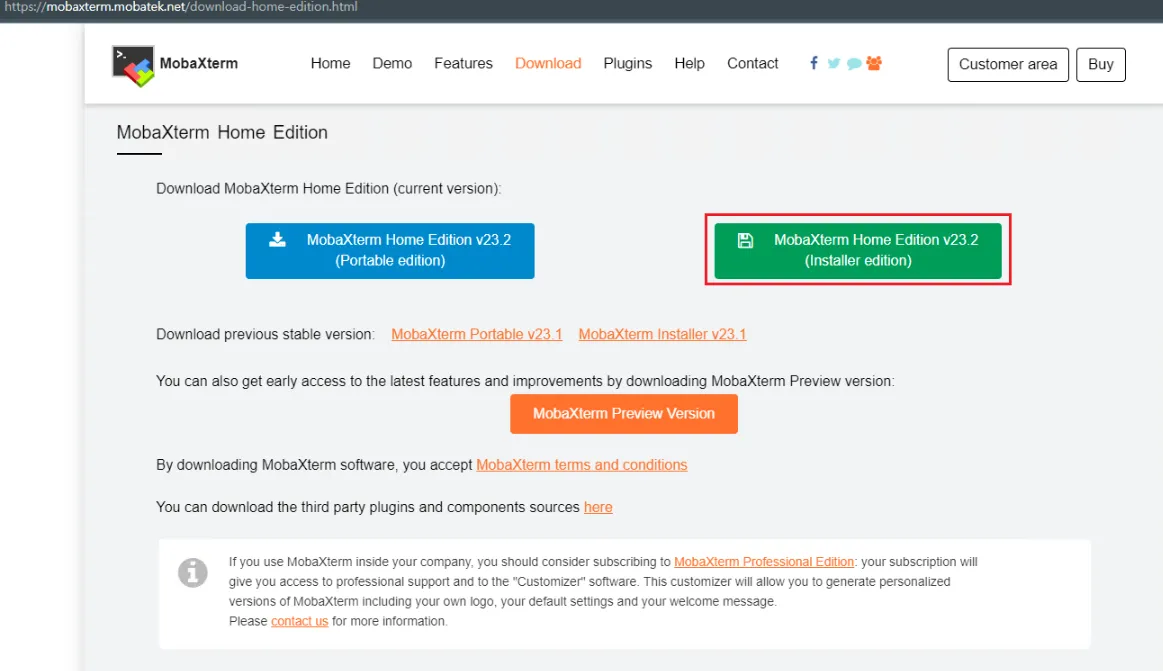MobaXterm은 원격지 리눅스 SSH 접속을 위한 가장 강력한 툴이다. 기존의 Putty나 XShell보다도 강력한 기능을 가진다.
MobaXterm은 SSH 접속 뿐만 아니라 서버에 파일 업로드, 다운로드를 위한 FTP, SFTP 기능도 함께 제공한다. 따라서 별도로 FTP, SFTP를 위한 파일질라 등의 추가적인 프로그램을 사용할 필요가 없다.
1. 라이선스 정책: 무료인가? 기업에서 사용 가능한가?
결론부터 얘기하면, 회사에서도 무료로 사용 가능하다. 아래 링크에서 홈에디션을 다운받아서 사용하면 된다. 사용자가 직접 MobaXterm을 자신의 pc에 설치하여 사용하는 경우에는 문제가 없다. (S/W를 설치한자와 사용하는 자가 일치해야 한다는 얘기)
단, 하나의 홈에디션을 여러 사용자가 공유하여 사용하면 안된다. 하나의 PC에 설치하여 여러 사용자가 공유하며 사용하는 경우는 불가하다.
아래 이미지는 MobaXterm 공식 홈페이지에 기재되어 있는 약관 내용이다.
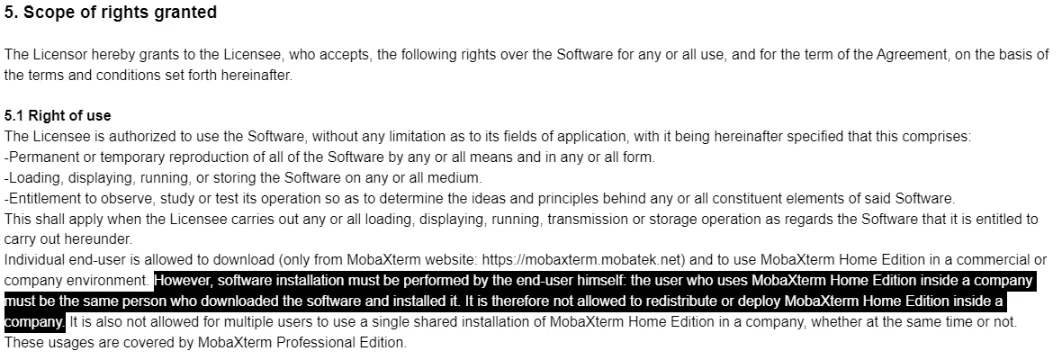
2. 다운로드 및 설치방법
유료버전(Professional Edition)도 있지만 무료버전(Home Edition)으로도 충분히 기능을 이용할 수 있기 때문에 무료버전 기준으로 설지가이드를 작성한다.
2.1 MobaXterm 다운로드
MobaXterm 홈페이지에서 Home Edition(Installer Edition)을 다운받는다.
2.2 설치파일 실행하기
압축해제 후 Installaer파일을 더블클릭하여 실행한다.
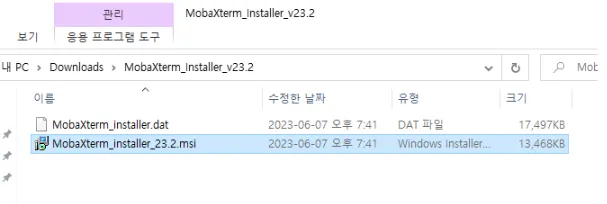
2.3 설치하기
Next 버튼을 여러차례 클릭하여 설치를 완료한다.
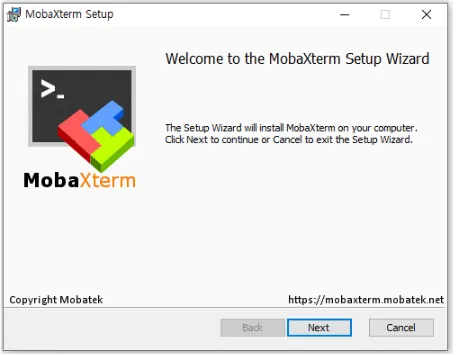
2.4 MobaXterm 실행하기
바탕화면에 만들어진 아이콘을 더블클릭하거나, 시작에서 MobaXterm을 검색하여 실행한다.
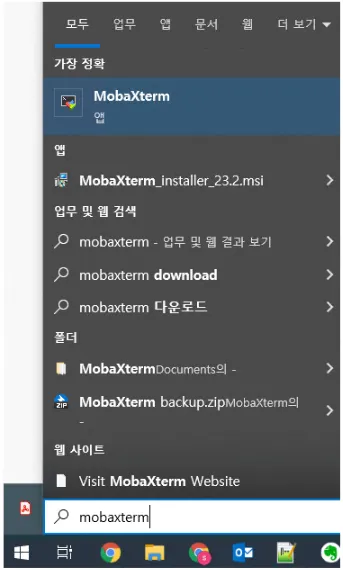
3. 사용방법
3.1 리눅스 원격 SSH 접속하기
1. MobaXterm을 실행한 후 왼쪽 상단에 Session 버튼을 클릭한다. 팝업 셋팅창에서 SSH 선택 후 접속하고자 하는 Remote 서버의 IP를 입력하고 OK를 클릭한다.
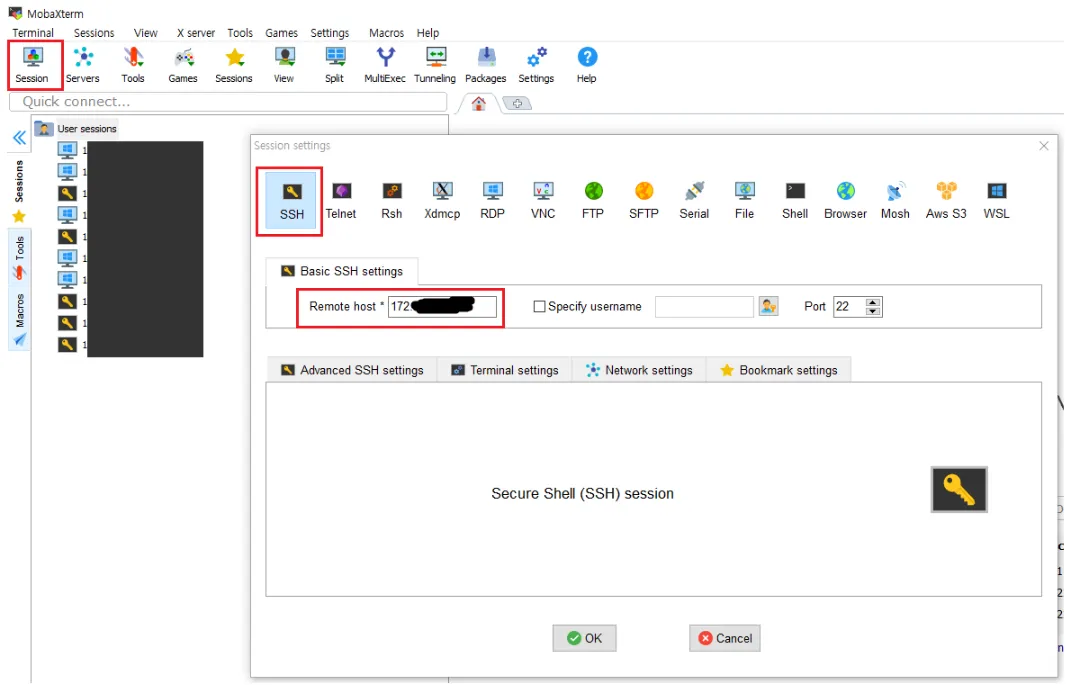
참고로 리눅스 SSH 원격 연결 뿐만 아니라, 윈도우 서버도 RDP를 통해 연결이 가능하다.
2. 서버의 ID와 Password를 입력하면 접속이 가능하다. ID/Password를 저장하겠냐는 팝업창에서 Yes를 클릭하면 저장이되고, 앞으로 별도 ID, Password 입력없이 자동 로그인이 가능하다.
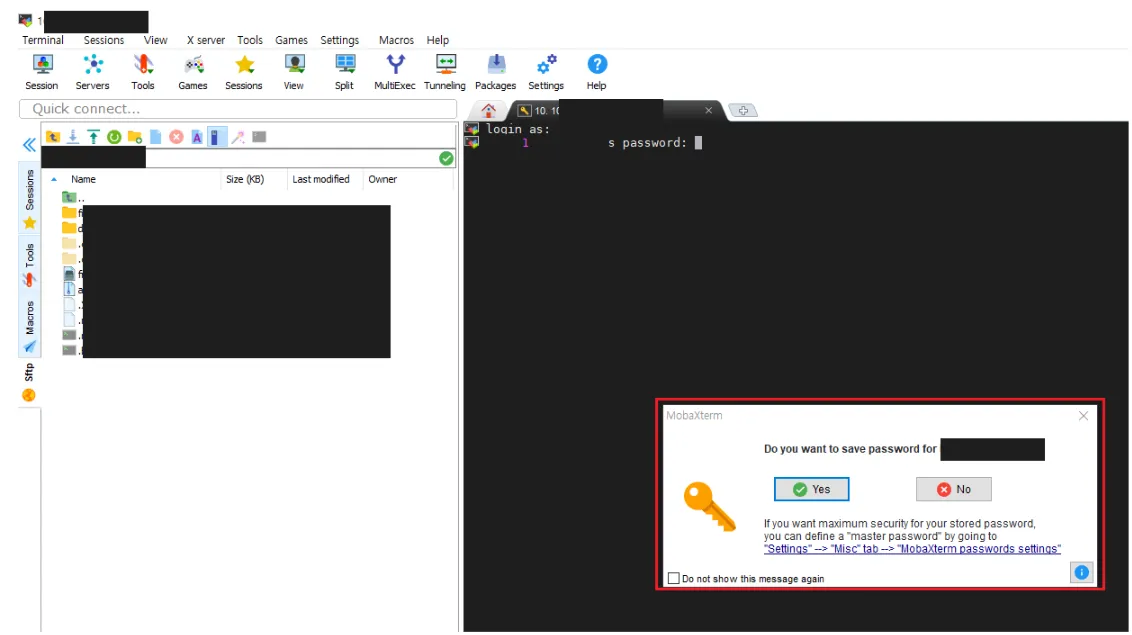
3.2 서버에 파일 업로드하기, 다운받기(FTP, SFTP)
왼쪽에 사이드바에서 ‘SFTP’를 선택하면 리눅스 서버의 파일 디렉토리를 볼 수 있다.
원하는 디렉토리로 이동 후 상단의 화살표 아이콘을 통해 내 로컬 PC로 파일을 다운받을 수 있고, 반대로 로컬 PC의 파일을 서버로 업로드 할 수도 있다.
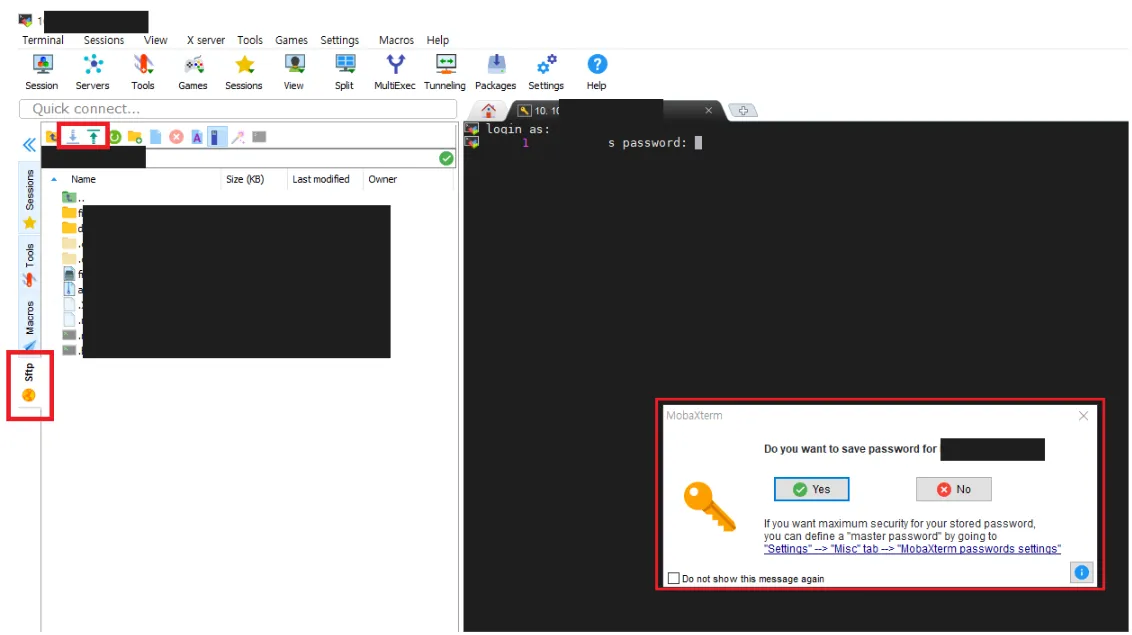
이상으로 MobaXterm 다운로드 및 설치방법과 사용방법에 대해 알아보았다. MobaXterm은 SSH접속 뿐만 아니라 RDP 접속 등 다양한 방식의 원격 터미널 접속 방식을 지원하며, FTP 및 SFTP 기능도 동시에 이용할 수 있기 때문에 매우 편리한 툴인 것 같다.
[함께 보면 도움이 되는 글]